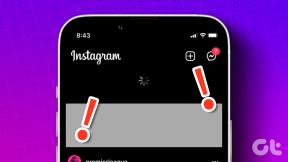قم بتوصيل ومزامنة Windows Phone 8 مع جهاز كمبيوتر يعمل بنظام Windows 8
منوعات / / December 02, 2021

يعد الحفاظ على تزامن الأجهزة المختلفة التي تمتلكها والخدمات التي قمت بالتسجيل بها من أفضل الطرق للبقاء على اطلاع دائم بجميع المعلومات التي تحتاجها. أنا أتحدث عن بيانات مثل المستندات وجهات الاتصال والصور ومقاطع الفيديو والموسيقى. إذا كنت قد اعتنت بالإعدادات وخيارات المزامنة بشكل صحيح ، فلن تقلق أبدًا بشأن أي منها. وهذا أحد أسباب شراء هاتف ذكي. ربما يكون السبب الأكثر إقناعًا إذا سألتني.
استمرار سلسلتنا من المشاركات على Windows Phone 8، سنرى اليوم كيفية مزامنته مع جهاز كمبيوتر يعمل بنظام Windows 8.
ملحوظة: جهاز Windows Phone 8 المستخدم لهذا المنشور هو Nokia Lumia 920. الخطوات هي نفسها لجميع هواتف WP8.
توصيل هاتفك
تطبيق Windows Phone لسطح المكتب هو ما يسد الفجوة بين هاتفك وجهاز الكمبيوتر الخاص بك. يمكنك البحث المتجر لتنزيله أو يمكنك ببساطة توصيل هاتفك بجهاز الكمبيوتر الخاص بك وتشغيل التنزيل التلقائي.

إذا كنت تستخدم Windows Phone 7.x ، فستحتاج إلى برنامج Zune. إذا كنت تمتلك جهاز Mac ، فهناك ملف تطبيق Windows Phone مخصص لك.
لتوصيل هاتفك بجهاز الكمبيوتر ، استخدم كبل USB المرفق بحزمتك عندما اشتريت هاتفك.
ابدء
بمجرد أن يكون لديك البرنامج في مكانه وتوصيل الجهاز بجهازك ، يجب تشغيل التطبيق من تلقاء نفسه. إذا لم يحدث ذلك ، فابحث عن التطبيق بالذهاب إلى شاشة البداية والكتابة هاتف ويندوز. انقر فوق التطبيق الموضح في الصورة أدناه. هذا يضعك للبدء.

عند الاتصال لأول مرة ، سيتم سؤالك عما إذا كنت ترغب في المشاركة في برنامج تحسين تطبيق WP. إنها مكالمتك الشخصية هناك.

بعد هذا ، سترى شاشة تطلب منك إعطاء اسم لهاتفك. اختر اسمًا إذا كنت لا تحب الاسم الافتراضي... لا أحد يحبه.

الى جانب ذلك ، يمكنك اختيار الضبط التلقائي استيراد للصور عندما يكون هاتفك متصلاً. لا تقلق ، يمكنك تغييره لاحقًا أيضًا.
مزامنة المحتويات
عندما تنتقل إلى الشاشة الرئيسية للتطبيقات ، سترى قائمة بالصور والموسيقى ومقاطع الفيديو الخاصة بك هناك.

إذا قمت بالتمرير نحو اليمين ، فسترى ما هو موجود في المتجر وعلى الإنترنت. ومن المثير للاهتمام ، أنه يمكنك البحث عن التطبيقات وتنزيلها وتثبيتها على هاتفك مباشرة من هذه الواجهة.

إذا كنت ترغب في إضافة المزيد من المحتويات بمعنى. الصور والموسيقى ومقاطع الفيديو ، انقر فوق أحد هذه الرموز. في الشاشة التالية انقر فوق الملفات لتحديد دليل. من الناحية المثالية ، تلك المدرجة هناك هي مكتباتك.

إذا لم تكن تلك القائمة شاملة ، انقر فوق أضف المزيد. سيؤدي ذلك إلى سرد المزيد من الخيارات ومن ثم يمكنك الانتقال إلى الموقع المطلوب.

علاوة على ذلك ، يمكنك دائمًا الانتقال إلى دليل الهاتف عبر مستكشف ملفات Windows. هناك يمكنك إضافة محتويات وحذفها ونسخها مباشرة من / إلى الهاتف والكمبيوتر الخاصين بك.

هناك طريقة أخرى للمزامنة. إنها عبر SkyDrive ويمكنك قراءة التفاصيل هنا. ومع ذلك ، نقترح عليك القيام بمعظم ذلك عندما تكون متصلاً بشبكة Wi-Fi. يساعدك بطارية تدوم لفترة أطول ويوفر تكاليف البيانات.
مزامنة جهات الاتصال
لا داعي للقلق بشأن القيام بذلك عبر جهاز الكمبيوتر الخاص بك. إذا كان لديك حساب Microsoft (وهو ما يجب عليك ، إذا كان لديك Windows Phone) ، يتم استيراد جميع جهات الاتصال من هناك. أيضًا ، عند إضافة حساب بريد إلكتروني آخر أو خدمة ، يتم استيراد جهات الاتصال من هناك. مثال - جهات اتصال جوجل.

إعدادات Windows Phone
هناك القليل من التفضيلات والأذونات التي يمكنك اللعب بها عندما يكون التطبيق مفتوحًا. قم بإحضار شريط السحر وانتقل إلى إعدادات.
تحت التفضيلات سيكون لديك خيارات لإعادة تسمية الهاتف ، وتشغيل / إيقاف الاستيراد التلقائي ، وتغيير حجم الصور تلقائيًا على الهاتف ، وما إلى ذلك.

عبر أذونات ستكون قادرًا على مستوى الوصول والإشعارات التي يُسمح للتطبيق بمعالجتها.

استنتاج
هذا كل ما يتعلق بتوصيل Windows Phone 8 بجهاز الكمبيوتر الذي يعمل بنظام Windows 8. لقد غطينا الأساسيات والأشياء التي ستساعدك على المضي قدمًا. وعندما يحدث ذلك ، يجب أن تكون قادرًا على تعلم الخيارات المتقدمة بنفسك.